الإعلانات
بصفتك مستخدمًا لنظام التشغيل Windows ، ستواجه أحيانًا مشكلات: نوافذ لا تستجيب ، استخدام CPU عالي, استخدام القرص عالية, تطبيقات مريبة، إلخ. عندما يحدث ذلك ، يجب أن تكون إدارة مهام Windows خط الدفاع الأول.
لسوء الحظ ، فإن إدارة مهام Windows ليست رائعة للغاية. هل حصل على مجموعة من التحسينات مع Windows 10؟ نعم. هل لا يزال لديه بعض الحيل في جعبته 10 حيل لإدارة مهام Windows لا تعرفهاإذا كانت المرة الوحيدة التي تفتح فيها إدارة المهام هي عندما يتم تجميد أحد التطبيقات ويحتاج إلى قتله ، فأنت تطل على بعض ميزاته الأكثر قوة. اقرأ أكثر ? بالطبع بكل تأكيد. ولكن كلما استخدمته أكثر ، كلما أدركت أنه يفتقر إلى بعض المجالات.
لهذا السبب نوصي باستخدام مدير مهام بديل. فيما يلي أكثر تقدمًا وأكثر قوة وأفضل ما هو متاح مجانًا. لا يوجد خطر ، فلماذا لا تجربهم؟
في عام 2012 ، اتصلنا عملية المستكشف ال أقوى بديل لمدير المهام على الإطلاق مستكشف العمليات - أقوى بديل لإدارة المهام [Windows]لنكن صادقين ، إدارة مهام Windows ليست رائعة لفهم وإدارة العمليات التي تعمل على جهاز الكمبيوتر الخاص بك. حتى في Windows 8 ، حيث تم تحسينه كثيرًا ، لا يمكن أن يقترب مدير المهام من ... اقرأ أكثر
- وهذا صحيح حتى يومنا هذا. يوفر برنامج Explorer Explorer ، الذي يوفره Sysinternals ، تطبيقًا محمولًا فقط يأتي في الإصدارين 32 بت و 64 بت.بمجرد إطلاقها ، سترى نظرة عامة على جميع العمليات الجارية على نظامك منظمة في تسلسل هرمي. هناك أيضًا جزء سفلي (يتم تعطيله افتراضيًا) يعرض ملفات DLL أو المقابض التي تستخدمها العمليات. تتحد هاتان الميزتان معًا لتسهيل عملية استكشاف أخطاء النظام وإصلاحها.
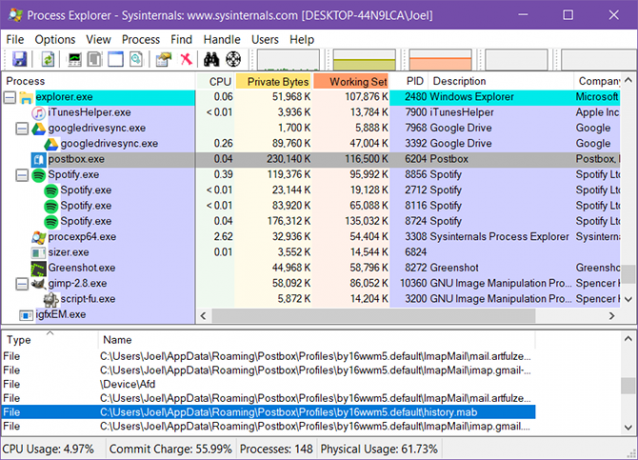
تشمل الميزات البارزة ما يلي:
- قائمة العمليات المرمزة بالألوان لتسهيل التنقل.
- تعرّف على الملفات المفتوحة التي يتم قفلها من خلال أي عمليات.
- تعيين إجراءات التقارب والأولوية للعمليات.
- إعادة تشغيل ، وتعليق ، ووقف العمليات ، ووقف إجراءات شجرة العملية.
- بيانات ورسوم بيانية لوحدة المعالجة المركزية ووحدة معالجة الرسومات وذاكرة الوصول العشوائي ووحدات الإدخال / الإخراج.
عملية القراصنة هل المصدر المفتوح فقط ما هو برنامج مفتوح المصدر؟ [MakeUseOf يوضح]"المصدر المفتوح" مصطلح تم طرحه كثيرًا هذه الأيام. قد تعرف أن بعض الأشياء مفتوحة المصدر ، مثل Linux و Android ، ولكن هل تعرف ما ينطوي عليه؟ ما هو مفتوح ... اقرأ أكثر بديل إدارة المهام في هذه القائمة.
يأتي في كل من الإصدارات المثبتة والمحمولة وهو مطابق تقريبًا لـ Process Explorer أعلاه. تُظهر نظرة عامة على عمليات النظام شجرة هرمية مرمزة بالألوان مليئة بالمعلومات. لا يوجد جزء سفلي ، ولكن يمكنك معرفة كل ما تحتاج إلى معرفته حول العملية بالنقر بزر الماوس الأيمن عليها.
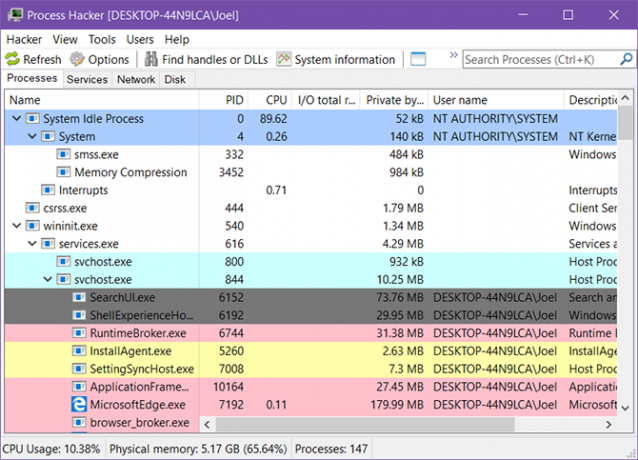
فلماذا يتم تصنيف Process Hacker أقل من Process Explorer؟ لأن تطوير عملية هاكر على الجانب الأبطأ. بينما ال مشروع GitHub نشط ، آخر إصدار مستقر حتى كتابة هذه السطور من عام 2016.
تشمل الميزات البارزة ما يلي:
- قائمة العمليات المرمزة بالألوان لتسهيل التنقل.
- تعيين إجراءات التقارب والأولوية وأولويات I / O للعمليات.
- البحث عن العمليات حسب النافذة والنوافذ بالعمليات.
- إعادة تشغيل إجراءات الشجرة وتعليقها وإنهائها وإنهائها.
- إدارة الخدمات واتصالات الشبكة والأقراص.
- بيانات ورسوم بيانية لوحدة المعالجة المركزية ووحدة معالجة الرسومات وذاكرة الوصول العشوائي ووحدات الإدخال / الإخراج.
على الرغم من الاسم العام ، مستكشف النظام أبعد ما يكون عن المطحنة. فهو لا يساعد فقط في إدارة العمليات ، بل يأتي مع مجموعة من الميزات التي يمكن أن تزيد من أمان النظام والحماية من الكوارث. لسوء الحظ ، لا يتوفر إصدار محمول.

ميزتي المفضلة هي محفوظات استخدام وحدة المعالجة المركزية لكل عملية ، والتي يمكن عرضها خلال الدقيقة الماضية والساعة الماضية واليوم الماضي. يمكنك أيضًا عرض الأداء العام للنظام في الوقت الفعلي ، والذي يُظهر بعض التفاصيل المعقدة مثل عدد أخطاء الصفحة أو النسبة المئوية لمقاطعات النظام كيفية إصلاح ارتفاع استخدام وحدة المعالجة المركزية بسبب مقاطعات النظامجهاز الكمبيوتر الخاص بك يعاني من ارتفاع استخدام وحدة المعالجة المركزية والعملية التي تعالج معظم الموارد هي "مقاطعات النظام"؟ سنساعدك في الوصول إلى الجزء السفلي من هذا! اقرأ أكثر .
ميزة أخرى مميزة هي اللقطات. باستخدام System Explorer ، يمكنك إنشاء لقطات ملف أو تسجيل أو ملف + تسجيل يمكنك مقارنتها ببعضها البعض لاستكشاف الأخطاء وإصلاحها بشكل أفضل. تتوفر عمليات فحص الأمان أيضًا ، في حالة اكتشاف عملية مشبوهة.
تشمل الميزات البارزة ما يلي:
- فحص العمليات الجارية على قاعدة بيانات الأمان عبر الإنترنت.
- سجلات استخدام CPU التفصيلية على أساس كل عملية.
- قم بتخزين ومقارنة لقطات الملف ، والتسجيل ، والملف + التسجيل.
- تعيين إجراءات التقارب والأولوية للعمليات.
- إجراءات إعادة التشغيل ، والتعليق ، وإنهاء العملية ، وإنهاء شجرة العملية.
- إدارة الوحدات والتشغيل التلقائي والسائقين والمستخدمين والمزيد.
مدير المهام DeLuxe (TMX) يروّج لنفسه كبديل مباشر لمدير المهام باستثناء الأفضل. تتمتع TMX بواجهة مزدحمة إلى حد ما ، ولكن بمجرد أن تتعلم كيفية استخدامها (والتي لا تستغرق وقتًا على الإطلاق) ، ستدرك أن كل بت مفيد. إنه متاح فقط كتطبيق محمول.
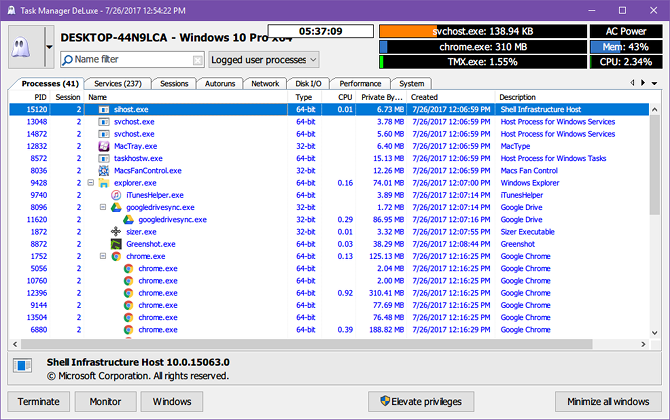
بالإضافة إلى المراقبة الفورية لعمليات النظام والخدمات واتصالات الشبكة ، يسمح TMX بإدارة تطبيقات ومهام بدء التشغيل. ستجد المخططات والرسوم البيانية لمختلف الشاشات غنية بالمعلومات ، وأنا أحب أن TMX يمكن أن ترفع الامتيازات على الفور لأي عملية.
تشمل الميزات البارزة ما يلي:
- يعرض مستكشف سطح المكتب تفاصيل العملية عند التمرير فوق النوافذ.
- رصد مفصل في الوقت الحقيقي للعمليات الفردية.
- تصفح ، بحث ، وتصفية جميع الملفات المفتوحة أو المؤمنة.
- البحث عن العمليات حسب النافذة والنوافذ بالعمليات.
- إعادة تشغيل وتعليق وإنهاء الإجراءات.
- إدارة الخدمات واتصالات الشبكة والأقراص.
- بيانات ورسوم بيانية لوحدة المعالجة المركزية ووحدة معالجة الرسومات وذاكرة الوصول العشوائي ووحدات الإدخال / الإخراج.
لاحظ أن بعض فلاتر الويب ، مثل K-9 Web Protection ، تضع علامة على موقع فريق MiTeC ضمن فئة برامج التجسس / البرامج الضارة. لم أجد أي مشاكل هناك ، ولكن إذا كنت تريد توخي الحذر ، فيمكنك تنزيل Task Manager DeLuxe من MajorGeeks بدلاً من ذلك (نحن نثق في هذا الموقع للتنزيلات أسلم مواقع تنزيل البرمجيات الحرة لنظام التشغيل Windowsيتم تحميل العديد من مواقع تنزيل البرامج بالبرامج الضارة. قمنا بتجميع مواقع الويب التي يمكنك الوثوق بها عندما تحتاج إلى تنزيل برنامج مجاني. اقرأ أكثر ).
دافني قد لا يبدو كثيرًا ، لكن هذا التطبيق خفيف الوزن يحتوي على الكثير من الضربات. نعم ، قد يربكك جدار النص وواجهة العظام المجردة في البداية ، لكنك ستحبه لأنه يمكنه القيام ببعض الأشياء الفريدة. لسوء الحظ ، لا يتوفر إصدار محمول.
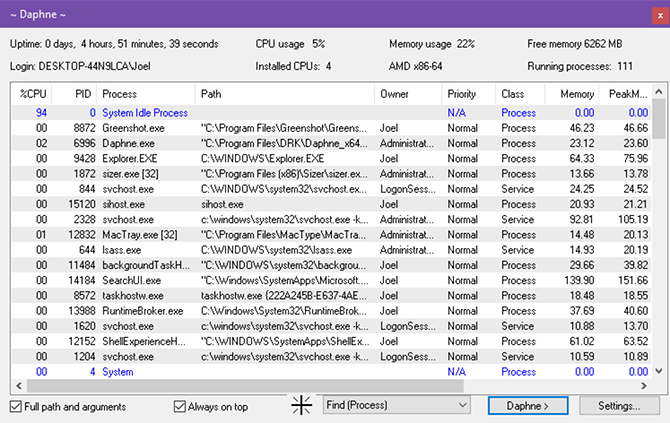
أولاً ، لدى دافني أربع طرق لقتل العملية: مهذبة فورية ، فورية (غير مجبرة) ، مهذبة ومجدولة. هل تريد الانتظار حتى يوم ووقت معين لإنهاء المهمة؟ دافني يجعلها ممكنة وسهلة. كما أن لديها خيارًا لتشغيل العمليات في أيام وأوقات معينة.
علاوة على ذلك ، بالإضافة إلى العثور على العمليات من خلال النافذة أو النوافذ من خلال العملية ، يمكن لـ Daphne نقل العمليات إلى الأمام أو الخلف ، أو تعيين شفافية ألفا ، أو حتى تغيير أحجام النوافذ. إنها ليست مجرد مهمة القاتل، ولكن مهمة حقيقية مدير.
تشمل الميزات البارزة ما يلي:
- القدرة على قتل العمليات بأدب و / أو في الوقت المحدد.
- إنهاء جميع العمليات التي تطابق عامل تصفية الاسم.
- عرض شجرة عملية هرمية منفصلة.
- البحث عن العمليات حسب النافذة والنوافذ بالعمليات.
- تعيين إجراءات التقارب والأولوية للعمليات.
- نسخ جميع العمليات الحية إلى الحافظة لاستكشاف الأخطاء وإصلاحها.
هل هذه بدائل إدارة المهام مبالغة؟
حوالي 99 في المائة من الوقت ، تقوم بإحضار مدير المهام لإنهاء مهمة لا تستجيب ، أليس كذلك؟ وأحيانًا لا يعمل. اذا كان هذا الكل ما عليك القيام به ، ثم قد لا يكون هناك بديل ضروري. بدلاً من ذلك ، تعلم كيف قتل التطبيقات التي لا تستجيب بدون مدير المهام كيفية فرض إغلاق برنامج بدون إدارة المهامهل تتساءل عن كيفية إغلاق برنامج مجمد على Windows؟ فيما يلي عدة طرق لفرض إغلاق التطبيقات بدون إدارة المهام. اقرأ أكثر .
أو ربما تواجه مشكلة لا يمكن حلها بواسطة مدير المهام أو بديل. في هذه الحالة ، قد ترغب في السحب أدوات تشخيص Windows هذه 13 أدوات تشخيص Windows للتحقق من صحة جهاز الكمبيوتر الخاص بكاستخدم أدوات تشخيص الكمبيوتر هذه لإجراء فحص سلامة الكمبيوتر وإصلاح المشكلات. يدعم البعض تشخيص Windows 10 ، على وجه التحديد. اقرأ أكثر و أدوات استكشاف أخطاء Windows وإصلاحها 13 أدوات استكشاف الأخطاء وإصلاحها لإصلاح Windows 10لكل مشكلة في Windows ، هناك أداة يمكنك استخدامها لإصلاحها. ابحث عن مشكلتك في هذه القائمة واختر أحد أدوات استكشاف الأخطاء وإصلاحها والإصلاح الـ 13 لنظام التشغيل Windows 10. اقرأ أكثر .
ما الذي تستخدمه إدارة المهام في الغالب؟ أي من هذه البدائل ، إن وجدت ، لفتت انتباهك؟ هل هناك أي شيء آخر فاتنا؟ شاركنا في التعليقات أدناه!
حقوق الصورة: Vintage Tone عبر Shutterstock.com
جويل لي لديه بكالوريوس. في علوم الكمبيوتر وأكثر من ست سنوات من الخبرة في الكتابة المهنية. وهو رئيس تحرير MakeUseOf.


